在用WORD處理文檔的時候,常常需要用到頁眉頁腳,但是默認插入的頁眉下有條橫線,怎么去掉它只留下純文字呢?那么下面就由學習啦小編給大家分享下word2010和2013刪除頁眉橫線的技巧,希望能幫助到您。
word2013刪除頁眉橫線的步驟如下:
步驟一:在Word2013主界面中,點擊“插入”→“頁眉”;
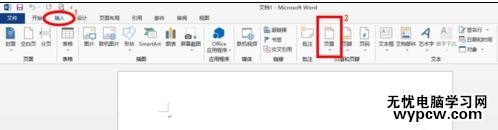
步驟二:隨便選擇一款頁眉樣式,這里選擇第一個“空白”;

步驟三:添加頁眉后可以看到其下面有一條橫線,我們的目的就是去掉它;

步驟四:在頁眉文字的下面有一個段落標記,將光標定位此處并按Delete鍵刪除此段落標記;
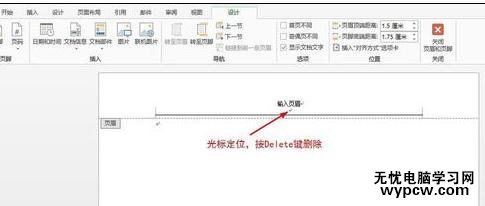
步驟五:選中頁眉文字,右鍵單擊選擇“樣式”;

步驟六:在樣式選項卡下點擊“清除格式”;
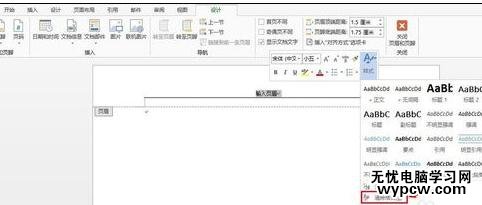
步驟七:橫線消失,大功告成!

word2010刪除頁眉橫線的步驟如下:
步驟一:如圖所示,在添加頁眉時,系統自動加上了下劃線區分正文和頁眉,但有的時候我們并不需要這個下劃線。很多人不知道怎么樣刪除,本文將進行詳細的介紹

步驟二:我們先雙擊頁眉,進入頁眉的編輯狀態。(如圖所示,進入編輯狀態后會出現新的“頁眉和頁腳工具”選項卡。

步驟三:這時我們選中頁眉中最后一個換行符(灰色的箭頭)。一定要選擇,否則不能達到去除下劃線的目的。

步驟四:然后選擇“頁面布局”→“頁面背景”→“頁面邊框”,彈出頁面邊框菜單。

步驟五:在邊框和底紋菜單中選擇邊框選項卡,設置下選擇無,應用于段落后點擊確認。
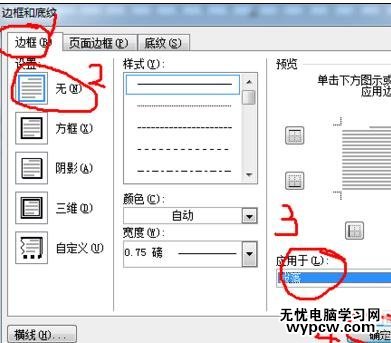
步驟六:下劃線已經成功刪除了。

新聞熱點
疑難解答